谷歌浏览器隐身模式怎么开
谷歌浏览器隐身模式怎么开?相信很多小伙伴电脑里都有谷歌浏览器这款软件。我们在使用浏览器有时会需要开启隐身模式,这能很好地防止浏览记录外泄,保护用户隐私。但有些小伙伴可能不太清楚谷歌浏览器隐身模式怎么开启,今天小编就带来了谷歌浏览器隐身模式开启方法,免费分享给大家。
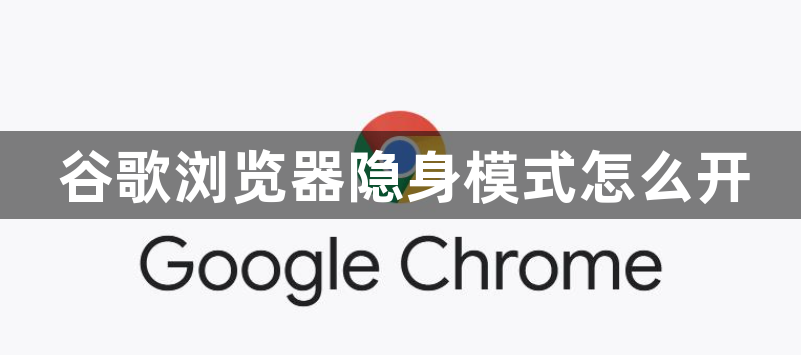
1、打开谷歌浏览器页面。(如图所示)
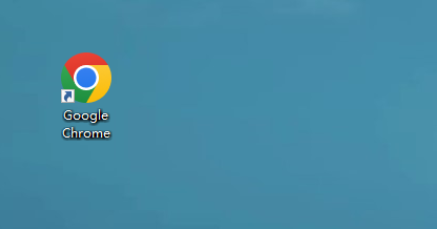
2、点击浏览器右上角的三横按钮。(如图所示)
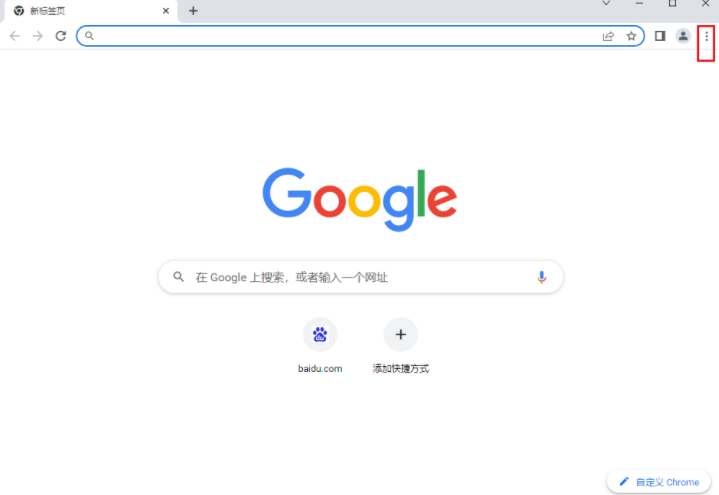
3、然后点击打开新的隐身窗口。(如图所示)
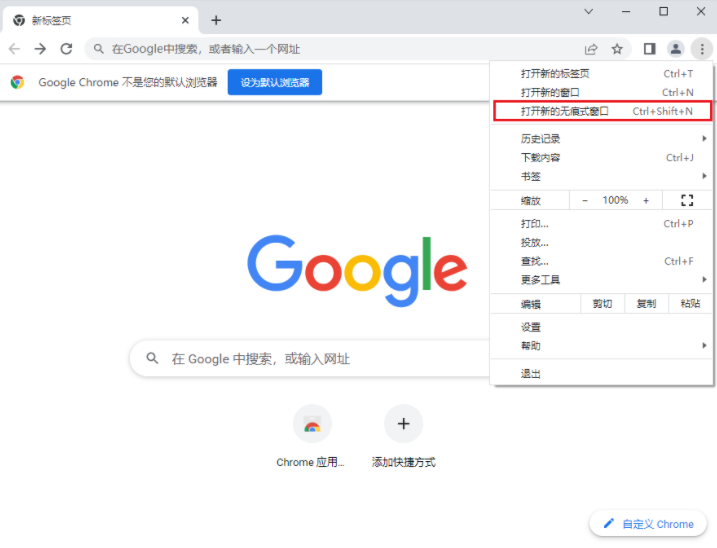
4、这时会提示你已进入隐身模式。(如图所示)
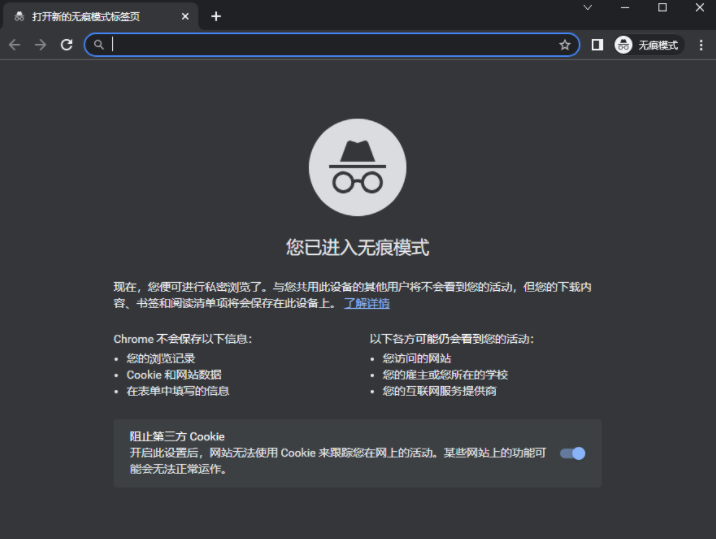
5、点击打开一个网页时左上角都显示为隐身模式的图标。(如图所示)

以上就是【谷歌浏览器隐身模式怎么开?谷歌浏览器隐身模式开启方法】的全部内容,如果还想了解更多谷歌浏览器使用技巧可以多关注本站。
